Illustrator'da Sevimli Bir Küçük Canavar Nasıl Oluşturulur
Bugün, size küçük bir canavara ait gradyan-ağır bir illüstrasyon elde etmenin basit bir yolunu göstereceğiz.
3 boyutlu bir his var ama sadece gradyanlar kullanılarak yapıldı. Öyleyse bizimle kal; Bu küçük canavarı yaratmak için bazı gerçekten kolay ipuçlarını kullanacağız ve göreceğiz. Eğitici yeni başlayanlar için tasarlanmıştır.
Bu yayının en altındaki Illustrator dosyasını ekledik, bundan daha fazla bilgi edinmek için indirebilirsiniz.
Kendi küçük canavarınızı oluşturmak için bu eğiticiyi takip ettiyseniz, lütfen yorumlarınızı paylaşın ve yorumlarınızla bizimle deneyimlerinizi paylaşın.
Aşama 1
Her şeyden önce, Illustrator'u açın ve 40 × 40 cm'lik bir tuval yapın. Şimdi, Dikdörtgen aracını (kısayol M) kullanarak, tuvalin üzerine uyan bir kare oluşturun.
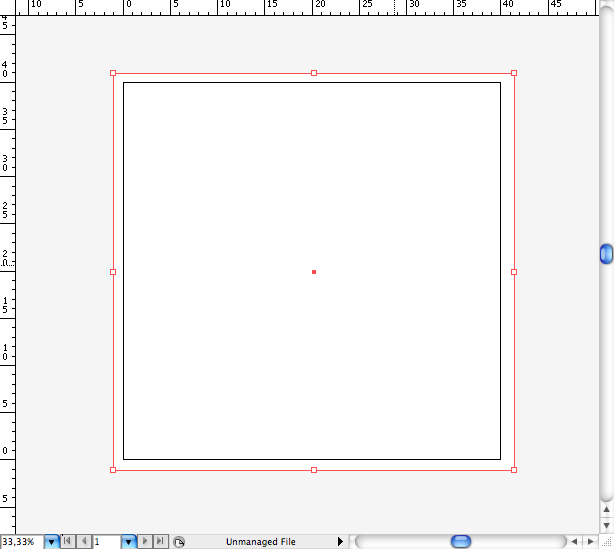
Degrade aracını (G) kullanarak, aşağıdaki radyal kahverengi gradyanı oluşturun. Degrade panelini açarak ve aşağıdaki renkleri kullanarak tam olarak ayarlayabilirsiniz. Kesin olması için RGB değerlerini kopyalayın.
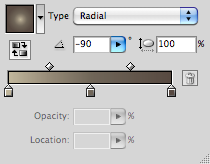
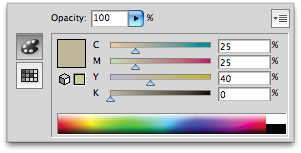
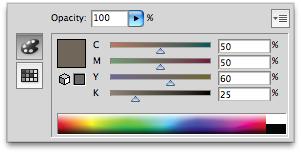
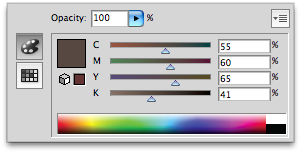
Degradeyi, aşağıdaki resimdeki gibi Gradyan aracını (G) kullanarak karenin üst kısmına yerleştirin. Ardından, Dikdörtgen aracını (M) kullanarak kanvasın altındaki başka bir dikdörtgen oluşturun. Damlalık aracını (I) kullanarak aynı degradeyi kopyalayın ve ardından Gradyan aracını (G) kullanarak tekrar dibe yerleştirin.
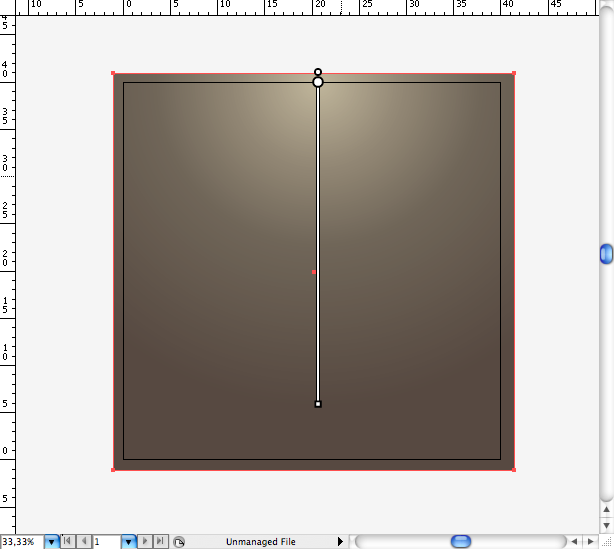
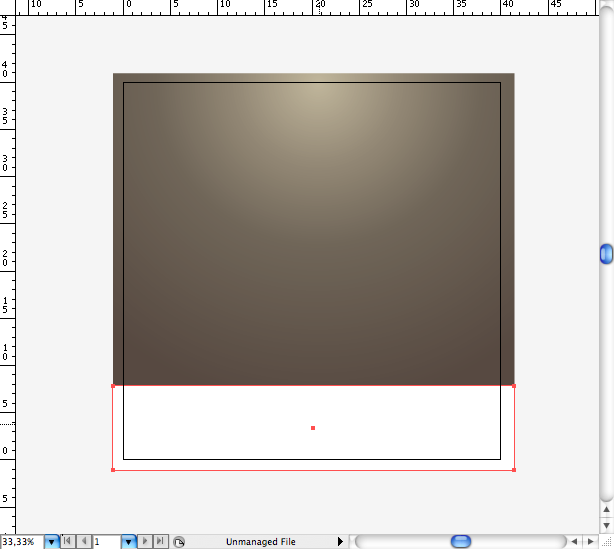
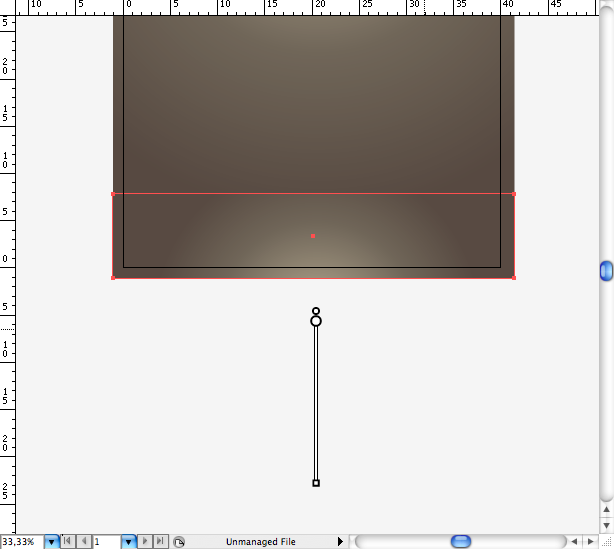
Adım 2
Elips aracını (L) kullanarak, oval çizin. Seçim aracını (V) kullanarak döndürün ve ardından kalem aracını (N) kullanarak biraz ayarlayın.
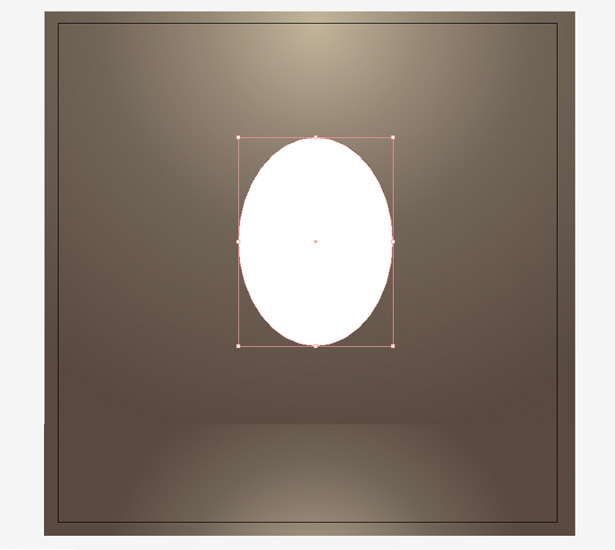
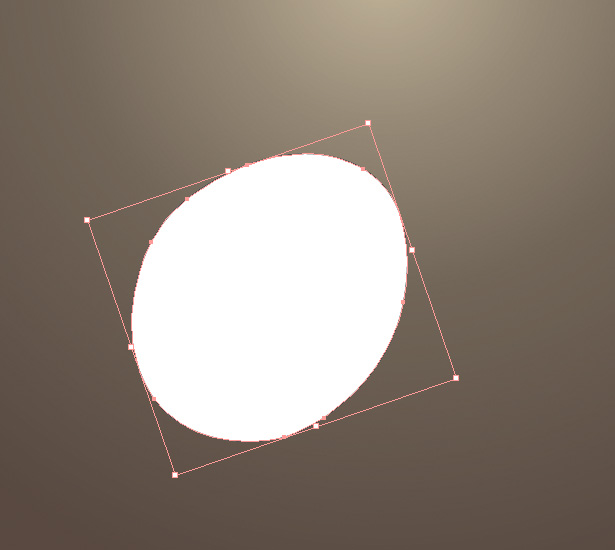
Buna güzel bir degrade ekleyelim. Degrade paneline gidin ve renkleri aşağıda gösterilen şekilde ayarlayın.
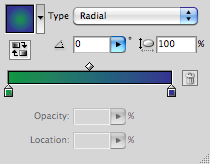
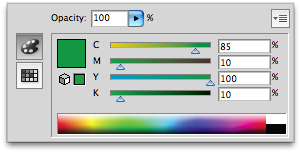
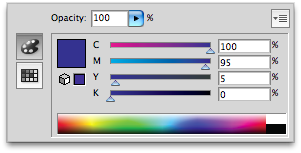
Degrade aracını (G) kullanarak degradenin aralığını ayarlayın. Şimdi Elips aracını (L) kullanarak başka bir daire oluşturun; Gözlerden biri olacak.
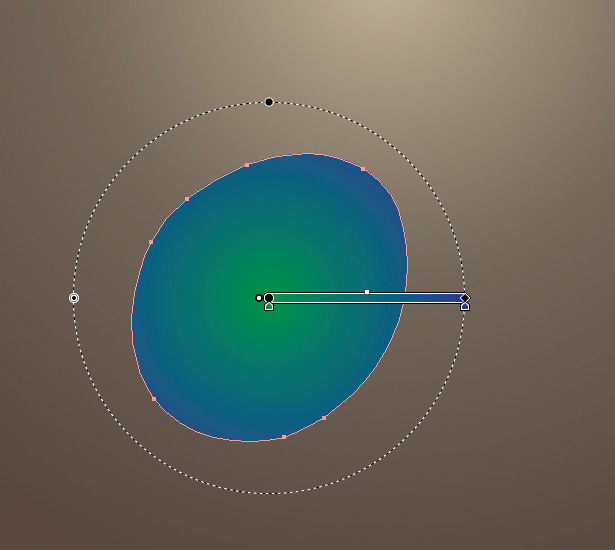
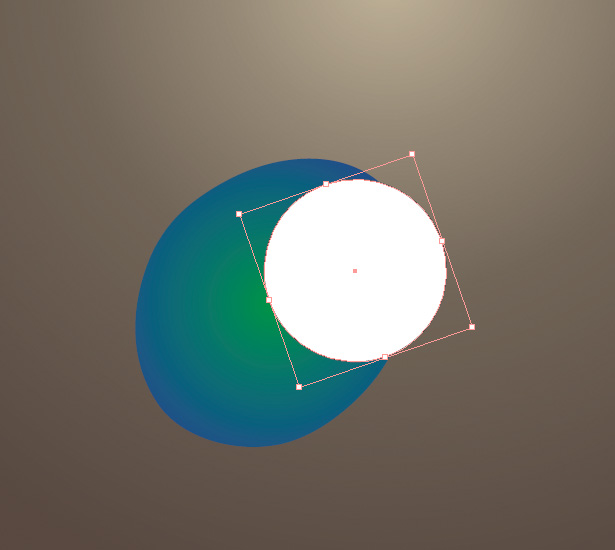
Degrade panelini açın ve bu radyal turuncu gradyanı oluşturun. Renkleri eşleştirmek için aşağıdaki ekran görüntülerini kullanın.
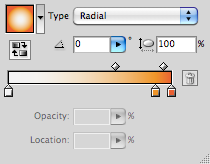
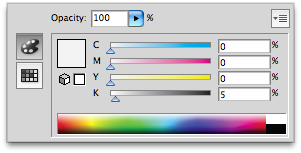
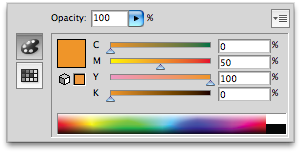
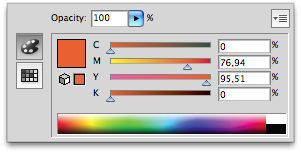
Seçim aracını (V) kullanarak çoğaltın ve katmanı arkaya bırakın.
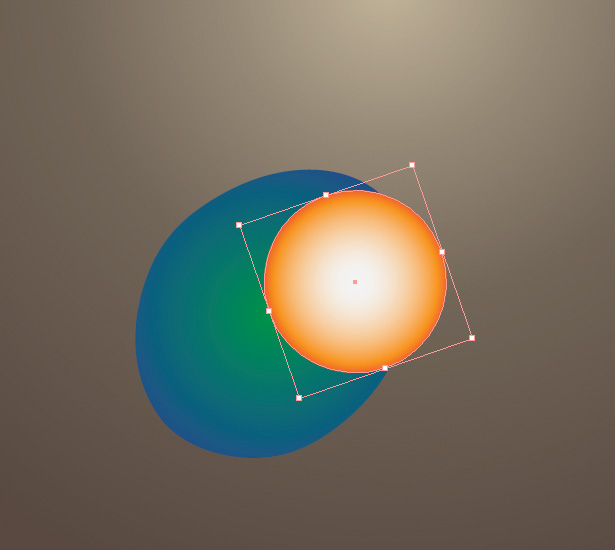
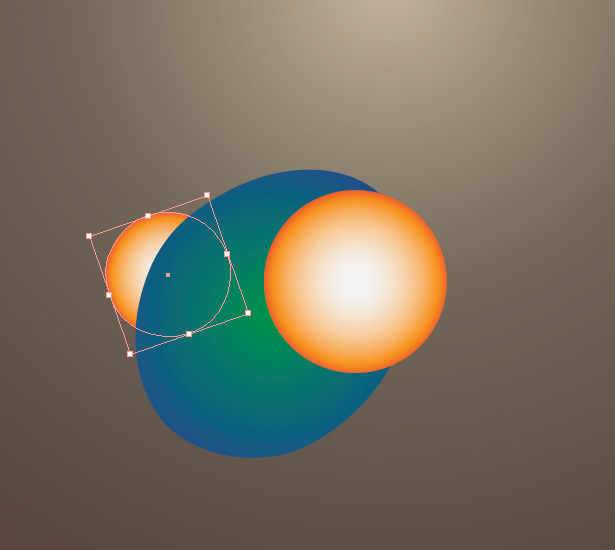
Oval yapma işlemini tekrarlayın ve ardından Degrade aracını (I) kullanarak degradeyi kopyalayın.
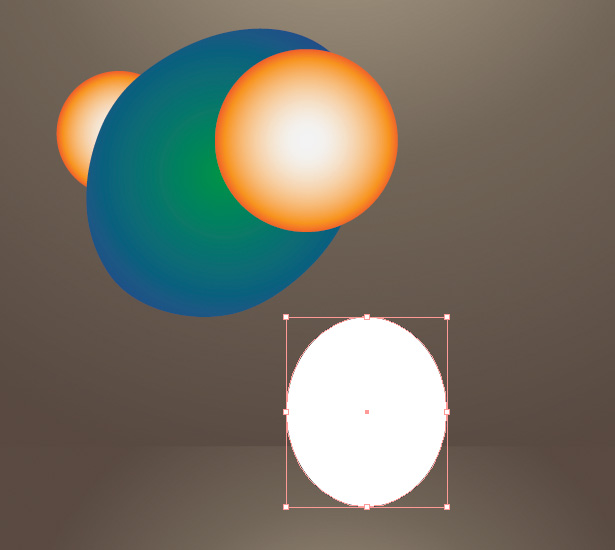
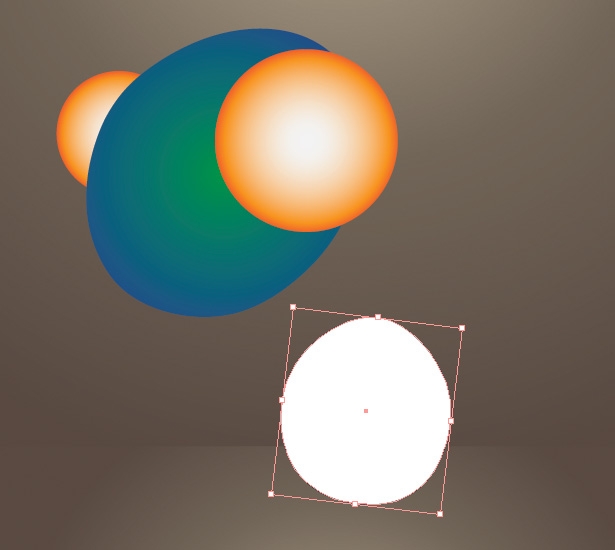
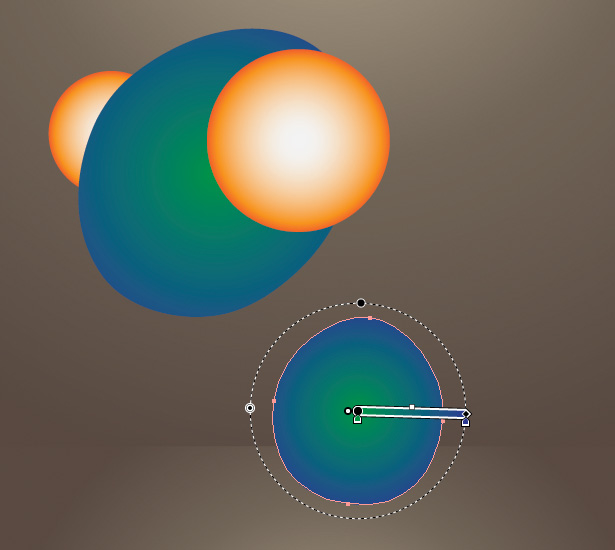
Elips aracını (L) kullanarak, sinek kanadı gibi görünen bu elipsin yaratılması; Kalem aracını (N) kullanarak ayarlayabilirsiniz. Renkleri eşleştirmek için aşağıdaki ekran görüntülerini kullanarak Degrade panelini açın ve bu radyal gri gradyanı oluşturun.
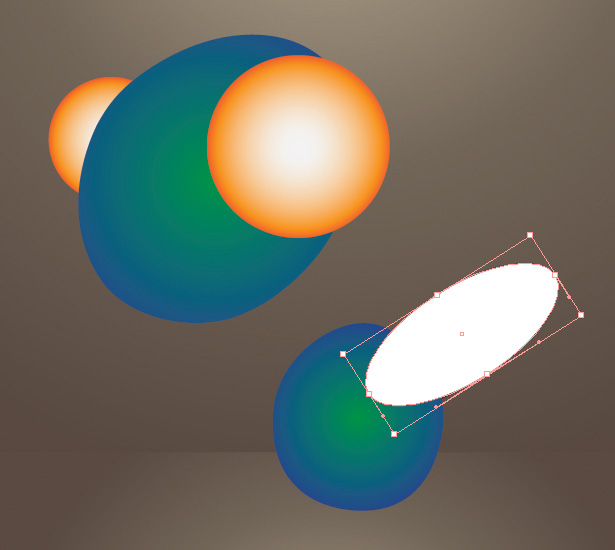
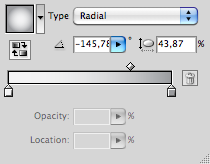
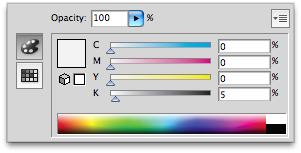
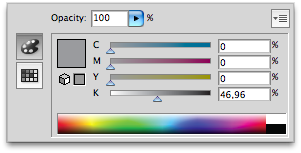
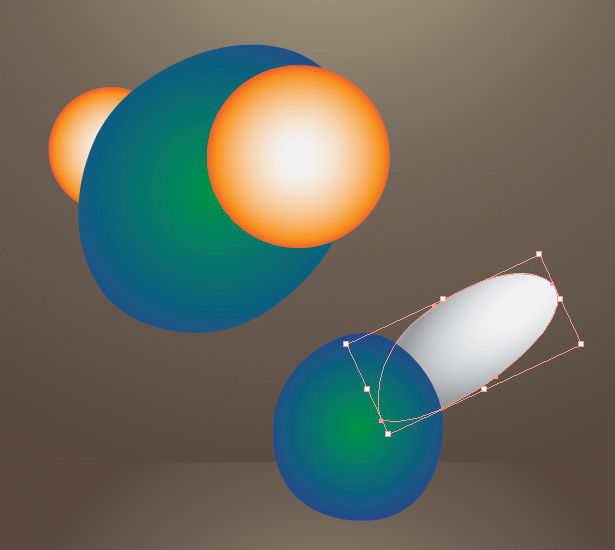
Kanat seçin ve sonra Şeffaflık panelini açın ve “Çarpma” adı verilen karışım modunu seçin.
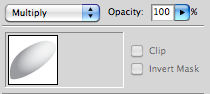
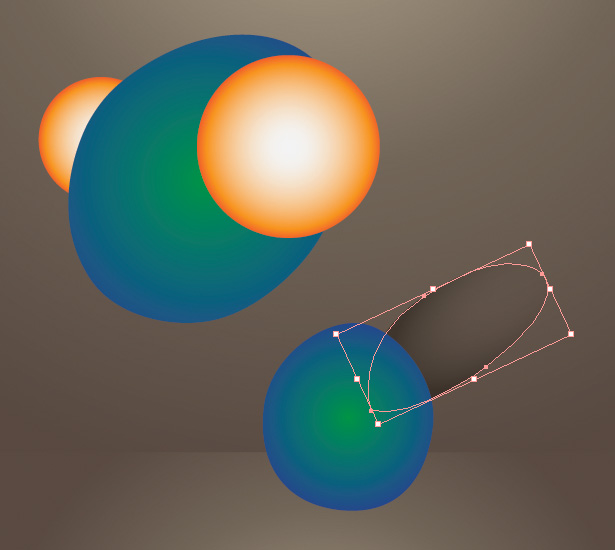
Şimdi, Seçim aracını (V) + Alt kullanarak kanadı çoğaltın ve gövde boyunca dağıtın.
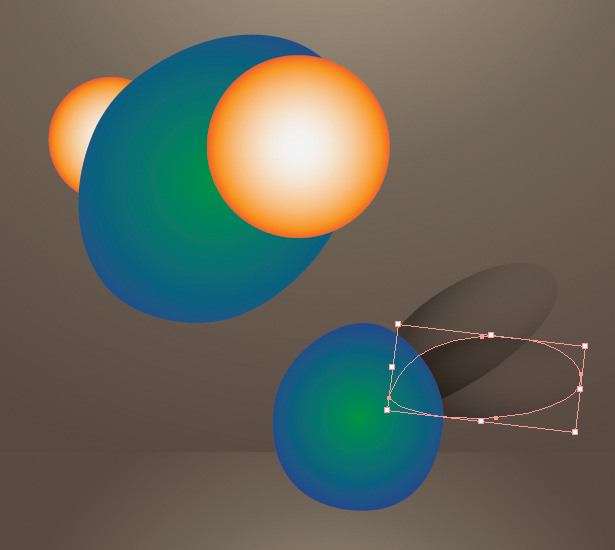
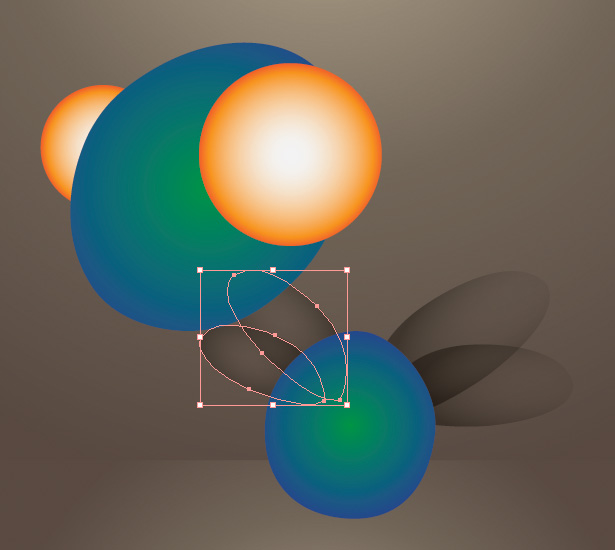
Aşama 3
Şimdi bir mohawk oluşturalım. Kalem aracını (P) kullanarak, bu dikenli şekli çizin ve ilk gözün arkasına yerleştirin.
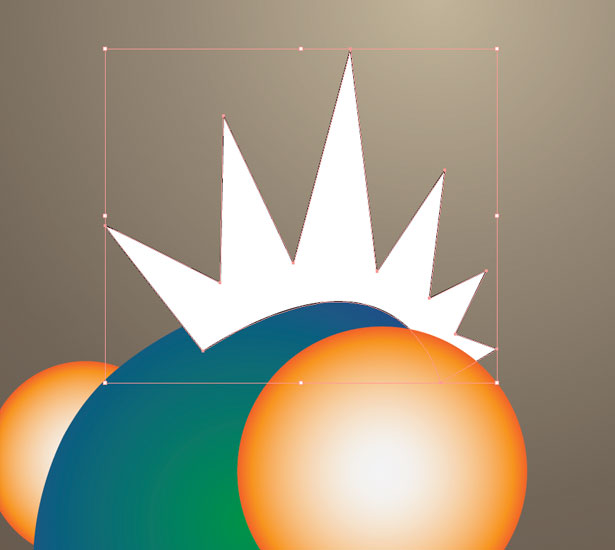
Degrade aracını (G) kullanarak, bu mor pembe radyal degradeyi oluşturun, Degrade panelini açın ve rengi aşağıda görüldüğü gibi ayarlayın.
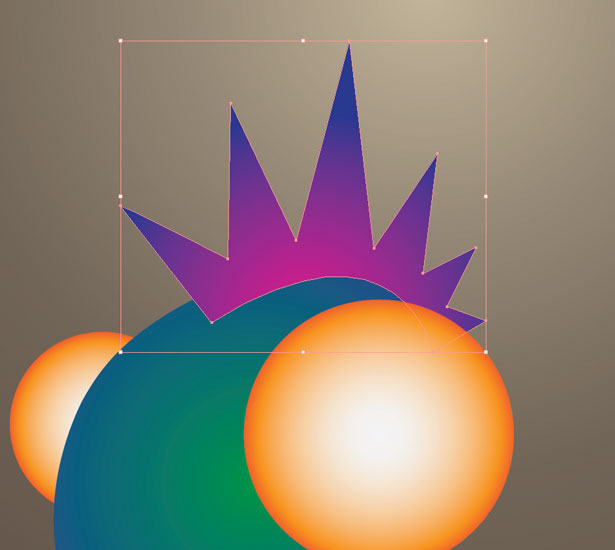
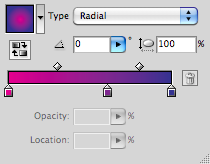
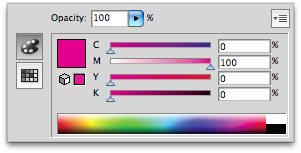
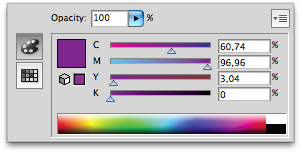
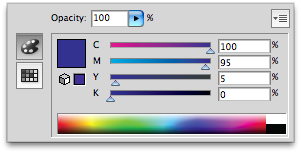
Yine Kalem aracını (P) kullanarak, saç boyunca üçgenler oluşturun. Ve Damlalık aracını (I) kullanarak, aralığına dikkat ederek aynı eğimi kopyalayın.

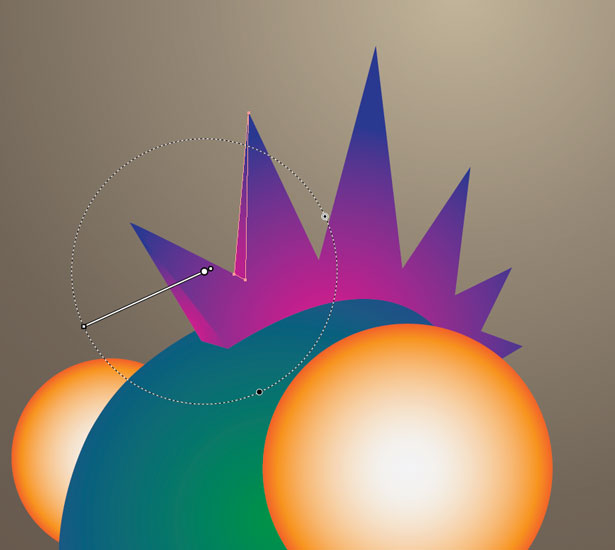
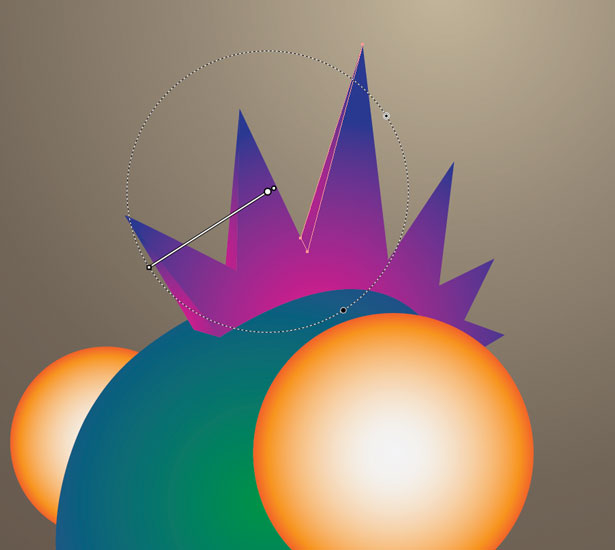
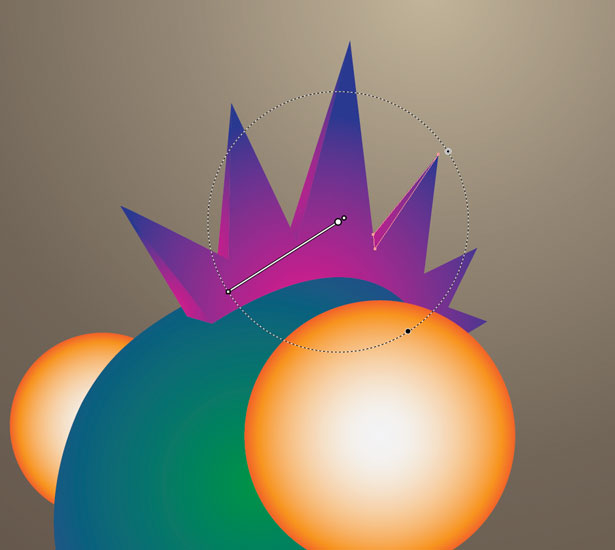
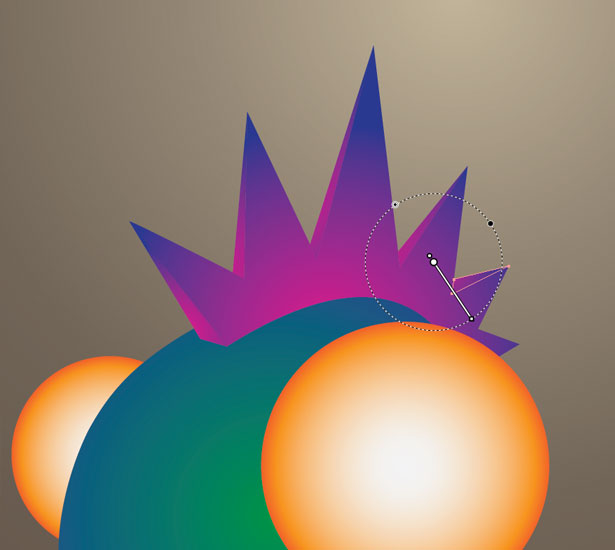
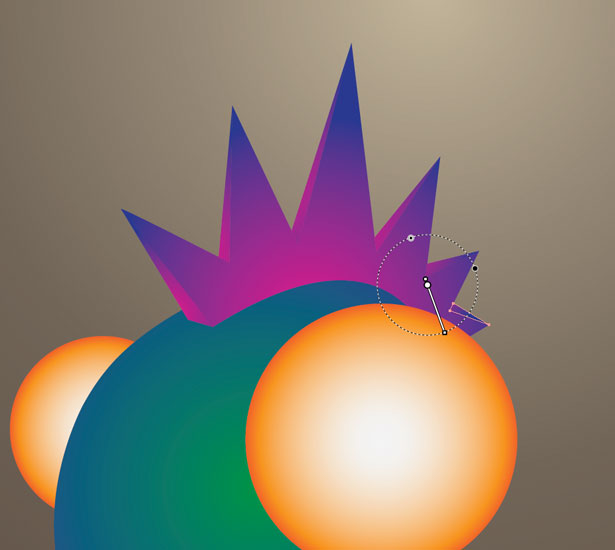
4. Adım
Şimdi vücudun diğer kısımlarında çalışalım. Kalem aracını (P) kullanarak, yaratığın boynu olacak olan aşağıdaki şeklin çizin. Degrade aracını (G) kullanarak bazı degrade ekleyin ve ardından rengi aşağıda görüldüğü gibi ayarlamak için Degrade panelini açın.
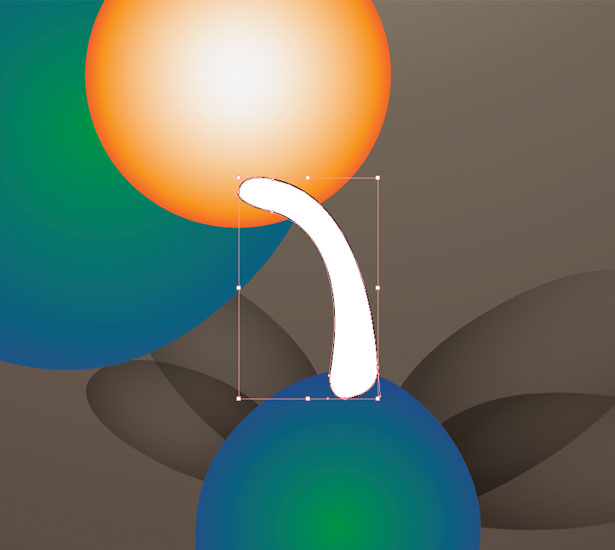
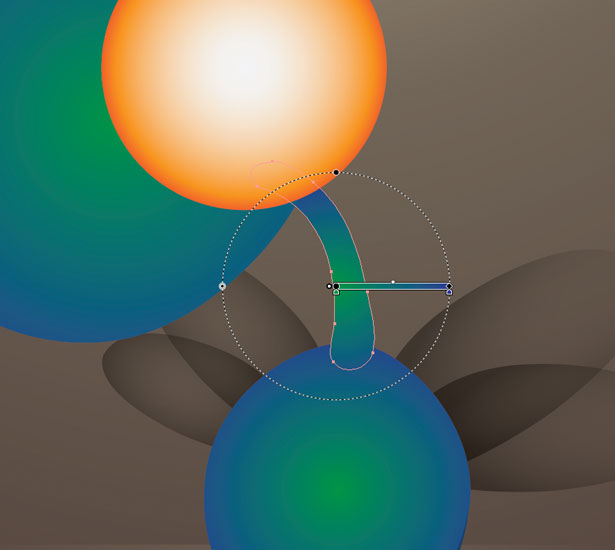
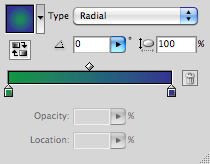
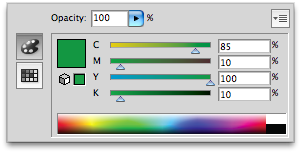
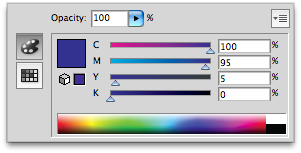
Kalem aracıyla aynı şekil çizme işlemini tekrarlayın, ancak bu sefer parmakları biraz daha kolay çizecek olan Kalem aracını (N) kullanın. Sonra sadece Damlalık aracını (I) kullanarak boyun, gövde ve kafa için aynı eğimi kopyalayın.
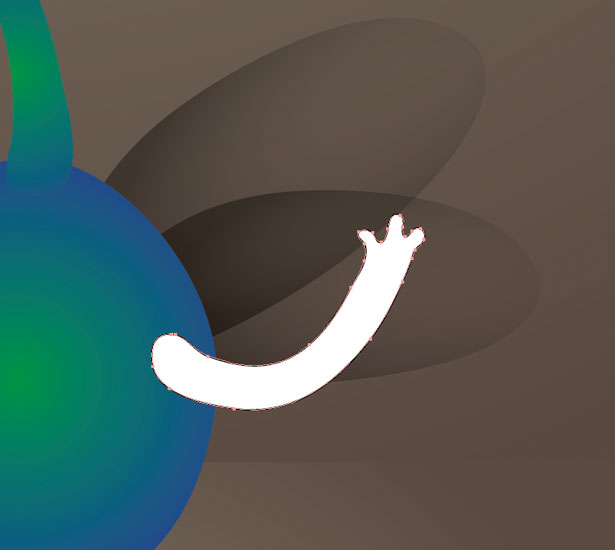
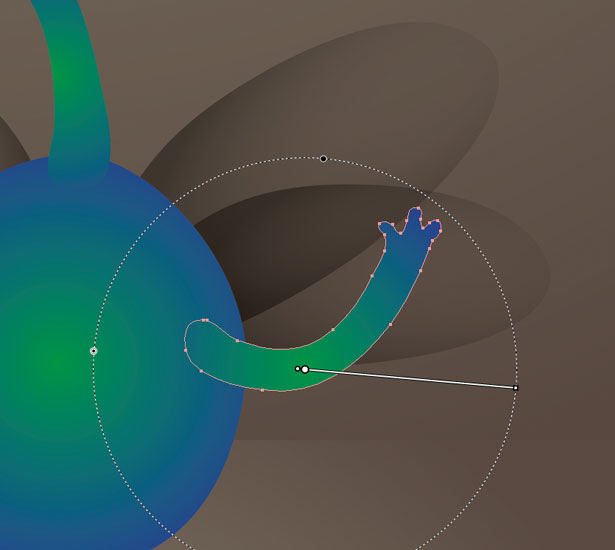
Seçim aracını (V) + Alt tuşunu kullanarak kolu çoğaltın ve ardından diğer tarafa yansıtarak yeniden boyutlandırın.
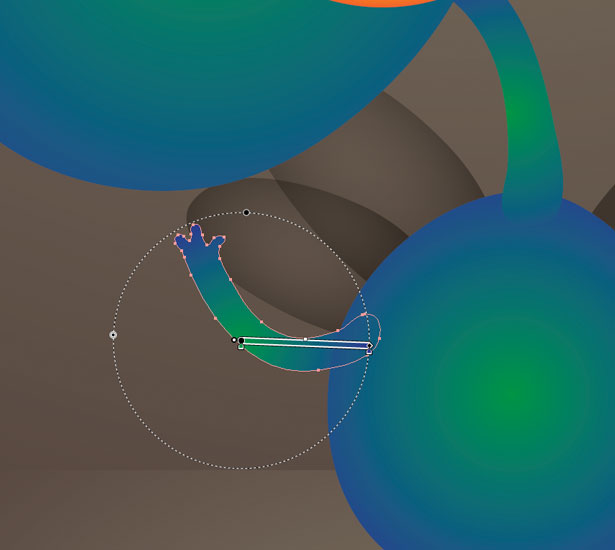
Bacaklar için işlemi tekrarlayın. Unutmayın: küçük canavarımızın üç bacağı var!
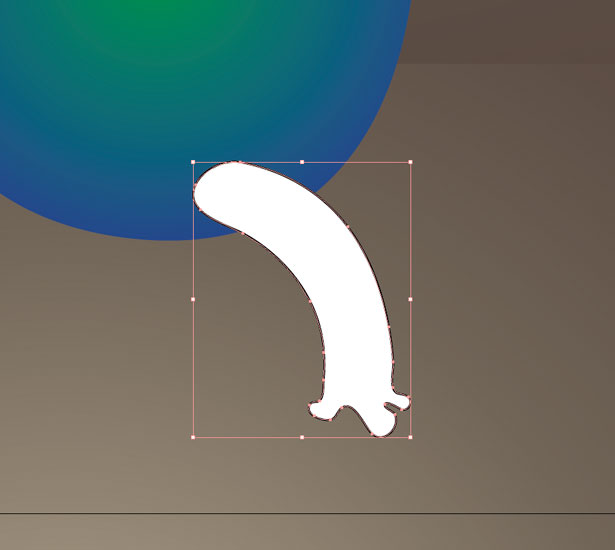
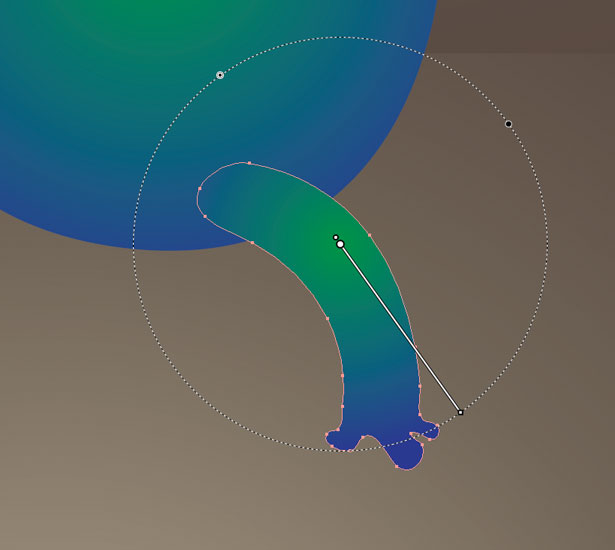
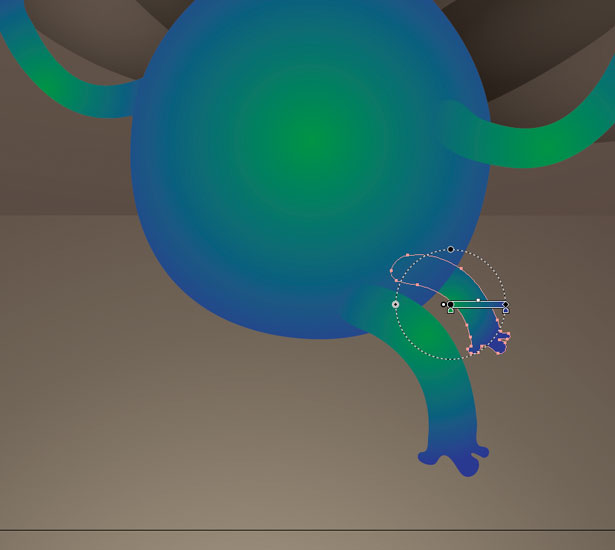
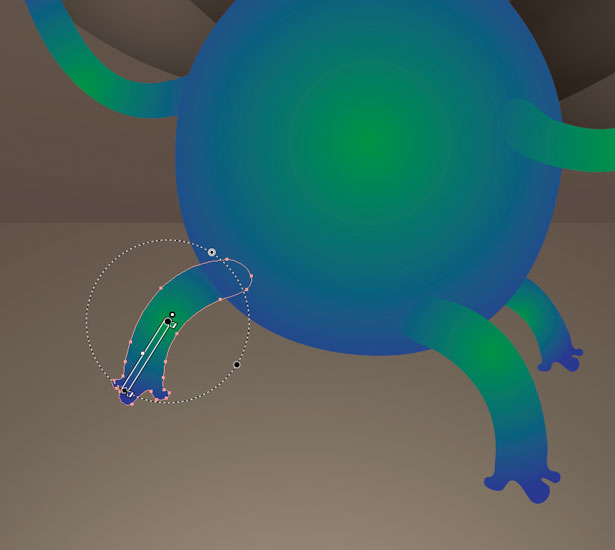
Adım 5
Kalem aracını (P) kullanarak aşağıdaki yuvarlak şekli çizin. Daha sonra Degrade aracını (G) kullanarak turuncu bir radyal degrade ekleyin. Aşağıdaki ekran görüntülerine göre renkleri ayarlayın.

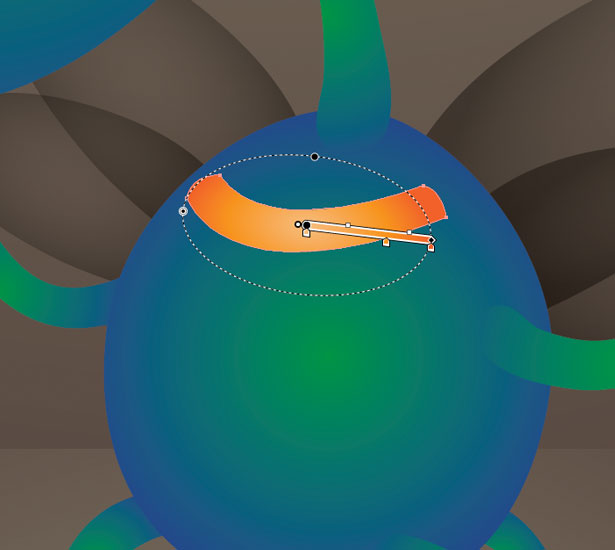
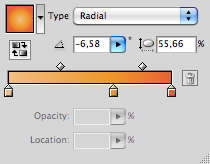
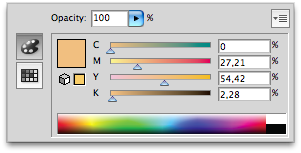
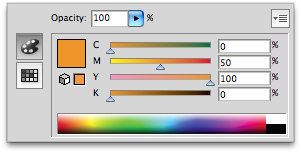
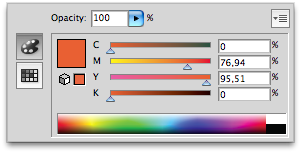
Göğüs kısmının geri kalanını yapmak, Kalem aracını (P) kullanarak yuvarlak bir şekil çizmek, bunu Seçim aracı (V) + Alt ile çoğaltmak ve ardından Doğrudan Seçim aracı (A) ile ayarlamaktır. Bu biraz zaman alacak.
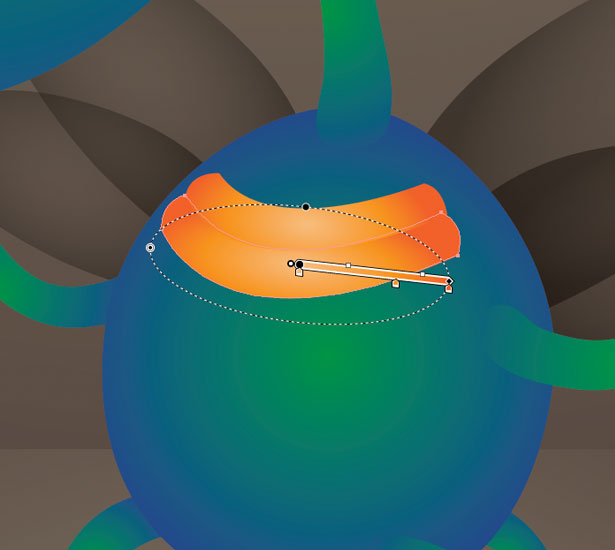
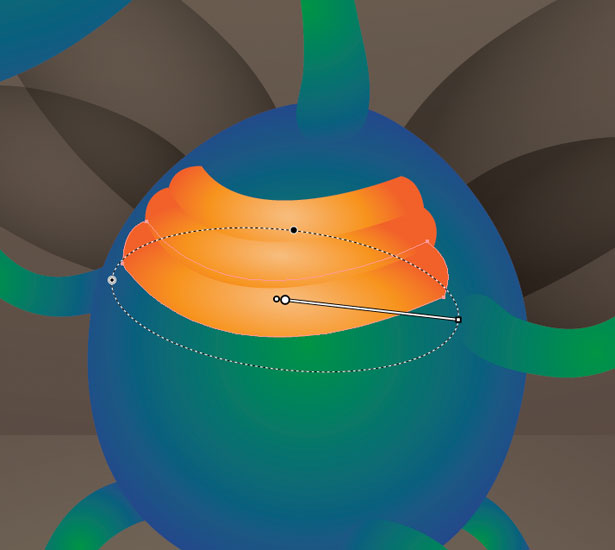
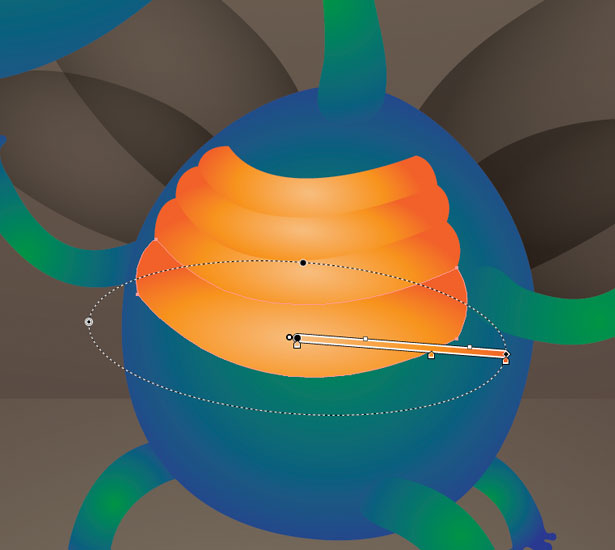
6. Adım
Elips aracını (L) kullanarak, ilk gözbebeği üzerinde bir daire çizin. Daha sonra, Damlalık aracını (I) kullanarak, radyal gradyanı saçtan kopyalayın ve aşağıda görüldüğü gibi yerleştirin.
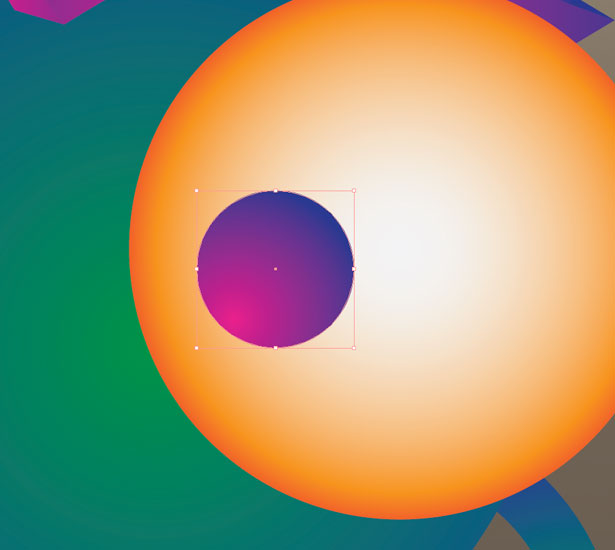
Seçim aracını (V) + Alt kullanarak daireyi kopyalayın ve üstüne sermek için beyazdan saydama doğru giden bir radyal degrade seçin.
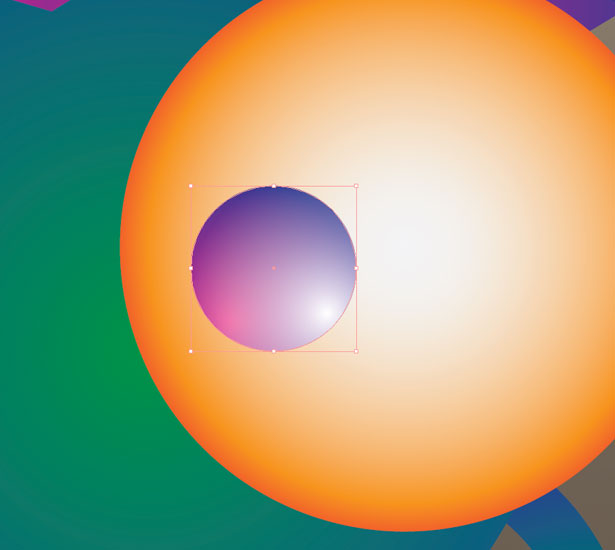
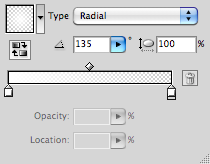
Elips aracını (L) kullanarak küçük bir daire çizin ve buna siyah bir radyal degrade ekleyin.
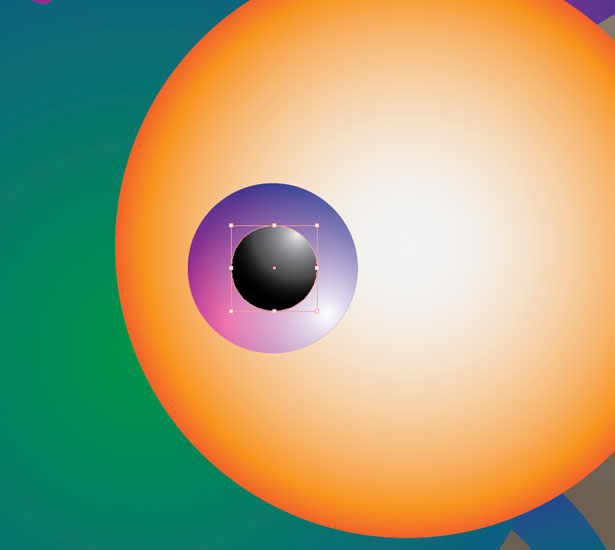
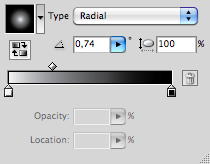
Elips aracını (L) kullanarak, biraz beyaz bir daire çizin ve aşağıda görüldüğü gibi yerleştirin. Şimdi aynı işlemi tekrarlayın, ancak bu sefer daha küçük.
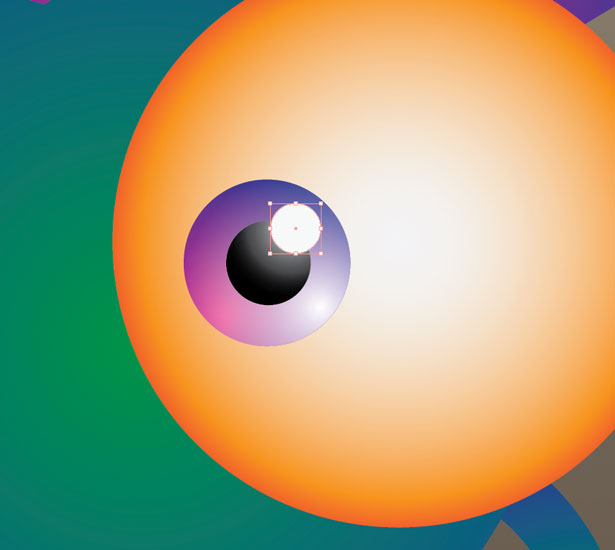
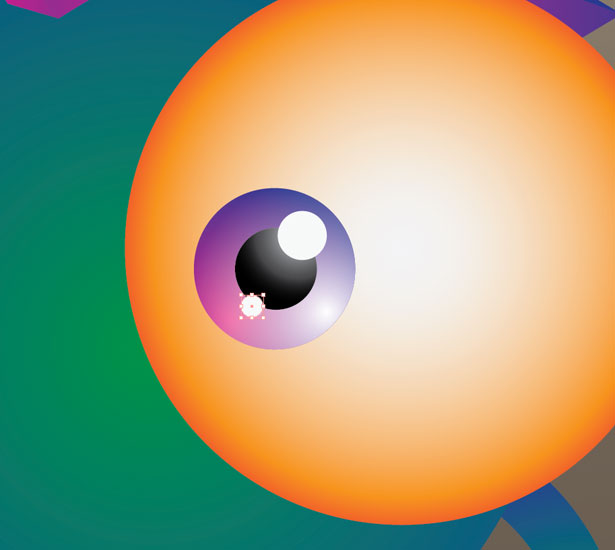
Bu öğrenciyi kopyalayın ve diğer tarafta yeniden boyutlandırın.
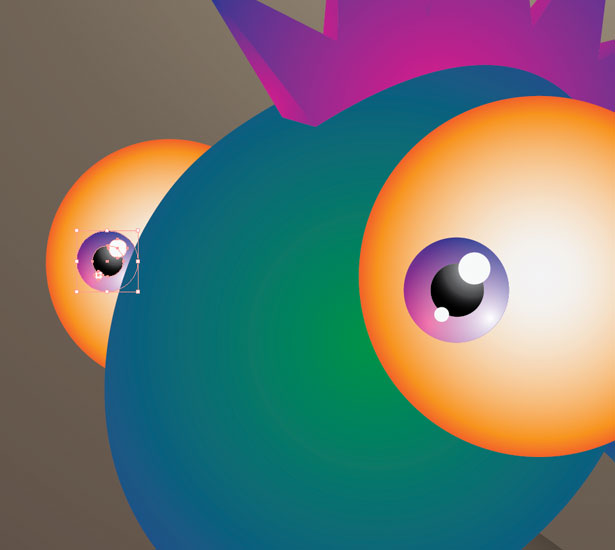
7. adım
Canavarı gölgelendirmek o kadar kolay değil. Yeni başlayan biriyseniz, Kalem aracıyla (P) biraz beceriye ihtiyacınız olacaktır. Temel olarak, şekli çizmek, gri bir degrade eklemek ve ardından karıştırma modunu “Çarpma” olarak ayarlamanız gerekir.

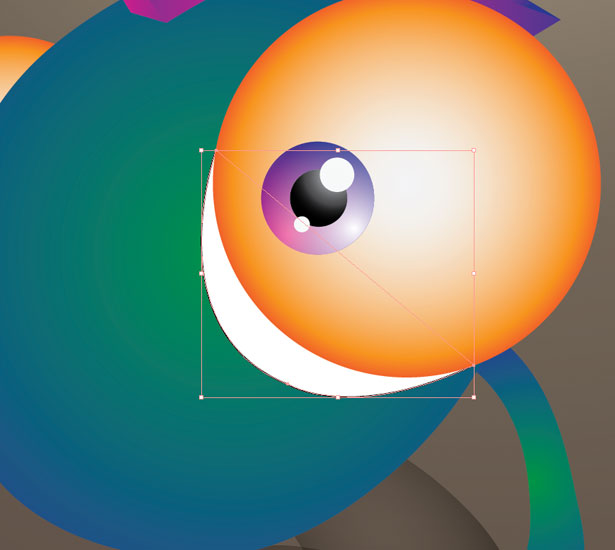
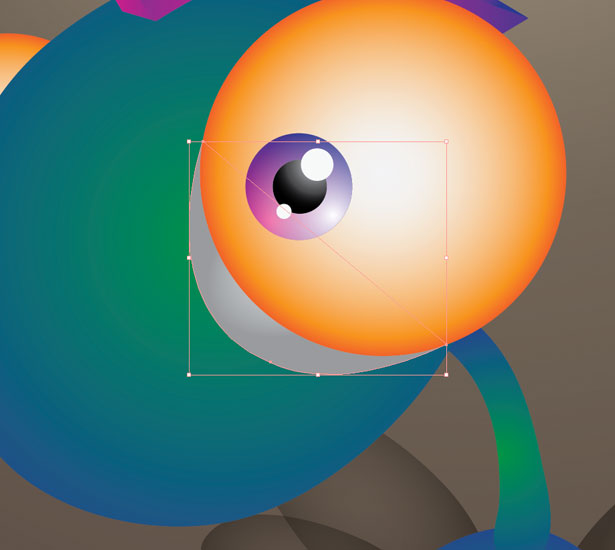
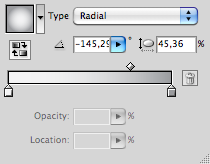
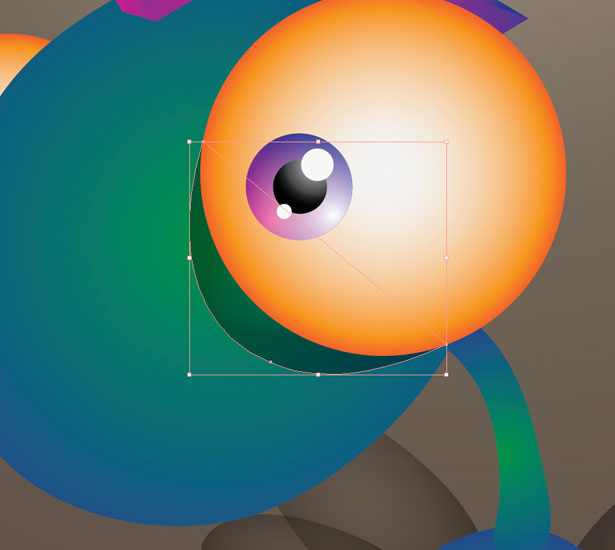
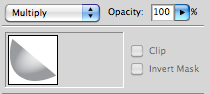
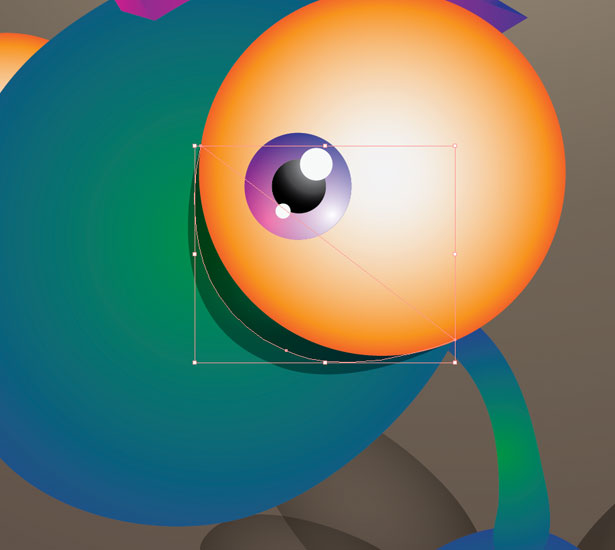
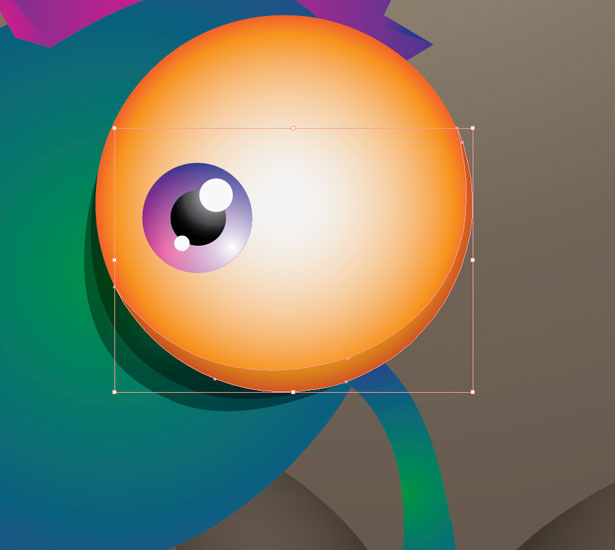
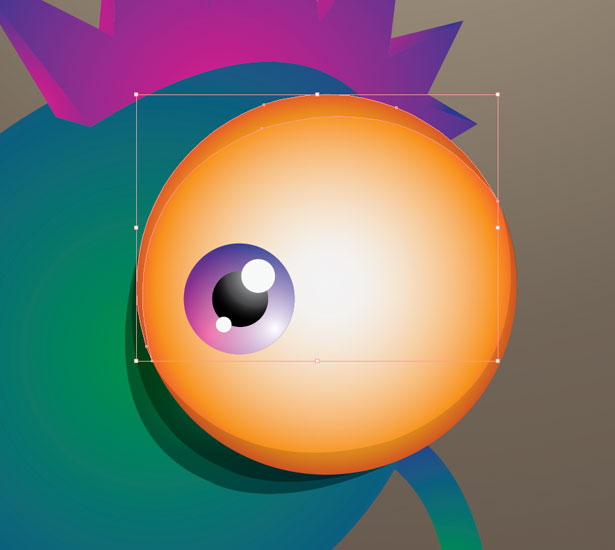
Ayaklar için daha yumuşak bir gölge kullanacağız. Önce Elips aracını (L) kullanarak daireler çizin ve ardından Efekt → Bulanıklık → Gauss Bulanıklığı'na gidin ve yarıçapı 25 piksel olarak ayarlayın.

Sonuç
Marcos Torres, bir pazarlama ajansı ve Abduzeedo için bir eğitim tasarımcısı olarak çalışan Brezilyalı bir illüstratör ve sanat yönetmeni. Onun çalışmalarını daha çok üzerinde görebilirsiniz. Web sitesi ve onunla temasa geçin heyecan .
Kendi küçük canavarınızı oluşturmak için bu öğreticiyi takip ettiyseniz, lütfen sonuçlarınızı bizimle paylaşın ve deneyimlerinizi bizimle paylaşın!
